手册
目录
本章我们将介绍Django 管理工具及如何使用 Django 来创建项目,第一个项目我们以 HelloWorld 来命令项目。
安装 Django 之后,您现在应该已经有了可用的管理工具 django-admin.py。我们可以使用 django-admin.py 来创建一个项目:
我们可以来看下django-admin.py的命令介绍:
[root@solar ~]# django-admin.py Usage: django-admin.py subcommand [options] [args] Options: -v VERBOSITY, --verbosity=VERBOSITY Verbosity level; 0=minimal output, 1=normal output, 2=verbose output, 3=very verbose output --settings=SETTINGS The Python path to a settings module, e.g. "myproject.settings.main". If this isn't provided, the DJANGO_SETTINGS_MODULE environment variable will be used. --pythonpath=PYTHONPATH A directory to add to the Python path, e.g. "/home/djangoprojects/myproject". --traceback Raise on exception --version show program's version number and exit -h, --help show this help message and exit Type 'django-admin.py help <subcommand>' for help on a specific subcommand. Available subcommands: [django] check cleanup compilemessages createcachetable ……省略部分……
使用 django-admin.py 来创建 HelloWorld 项目:
django-admin.py startproject HelloWorld
创建完成后我们可以查看下项目的目录结构:
[root@solar ~]# cd HelloWorld/ [root@solar HelloWorld]# tree . |-- HelloWorld | |-- __init__.py | |-- settings.py | |-- urls.py | `-- wsgi.py `-- manage.py
目录说明:
HelloWorld: 项目的容器。
manage.py: 一个实用的命令行工具,可让你以各种方式与该 Django 项目进行交互。
HelloWorld/__init__.py: 一个空文件,告诉 Python 该目录是一个 Python 包。
HelloWorld/settings.py: 该 Django 项目的设置/配置。
HelloWorld/urls.py: 该 Django 项目的 URL 声明; 一份由 Django 驱动的网站"目录"。
HelloWorld/wsgi.py: 一个 WSGI 兼容的 Web 服务器的入口,以便运行你的项目。
接下来我们进入 HelloWorld 目录输入以下命令,启动服务器:
python manage.py runserver 0.0.0.0:8000
0.0.0.0让其它电脑可连接到开发服务器,8000为端口号。如果不说明,那么端口号默认为8000。
在浏览器输入你服务器的ip及端口号,如果正常启动,输出结果如下:
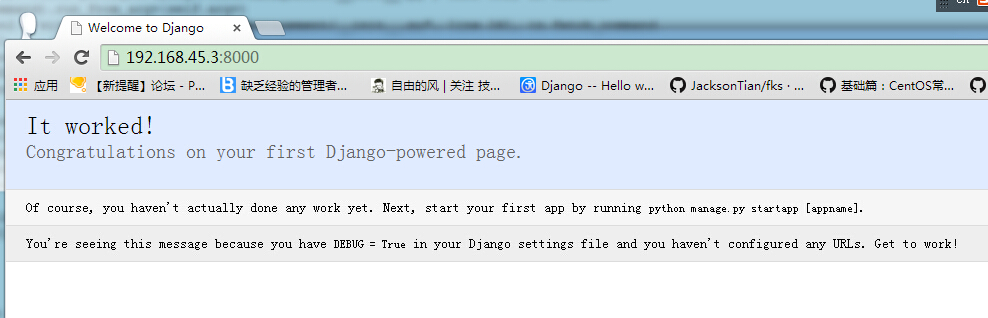
在先前创建的 HelloWorld 目录下的 HelloWorld 目录新建一个 view.py 文件,并输入代码:
from django.http import HttpResponse
def hello(request):
return HttpResponse("Hello world ! ")
接着,绑定 URL 与视图函数。打开 urls.py 文件,删除原来代码,将以下代码复制粘贴到 urls.py 文件中:
from django.conf.urls import *
from HelloWorld.view import hello
urlpatterns = patterns("",
('^hello/$', hello),
)
整个目录结构如下:
[root@solar HelloWorld]# tree . |-- HelloWorld | |-- __init__.py | |-- __init__.pyc | |-- settings.py | |-- settings.pyc | |-- urls.py # url 配置 | |-- urls.pyc | |-- view.py # 添加的视图文件 | |-- view.pyc # 编译后的视图文件 | |-- wsgi.py | `-- wsgi.pyc `-- manage.py
完成后,启动 Django 开发服务器,并在浏览器访问打开浏览器并访问:
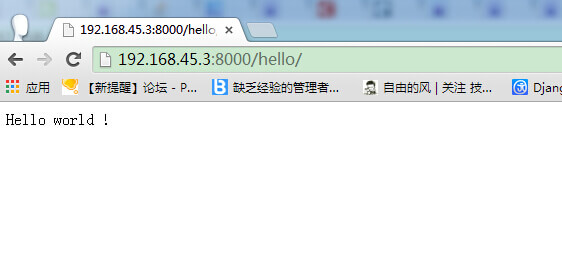
注意:项目中如果代码有改动,服务器会自动监测代码的改动并自动重新载入,所以如果你已经启动了服务器则不需手动重启。
相关
视频
RELATED VIDEOS
科技资讯
1
2
3
4
5
6
7
8
9
精选课程

共5课时
17.3万人学习

共49课时
77.3万人学习

共29课时
61.9万人学习

共25课时
39.5万人学习

共43课时
71.2万人学习

共25课时
61.8万人学习

共22课时
23.1万人学习

共28课时
34.1万人学习

共89课时
125.7万人学习